CAD文件如何導(dǎo)入sketchup中
經(jīng)常使用cad的讀者會發(fā)現(xiàn),很擊經(jīng)常,在sketchup中建模時經(jīng)常要用到cad文件。特別值得注意的是,cad文件導(dǎo)入sketchup時,不僅要注意保存的cad文件版本不要過高。而且要單位要統(tǒng)一,一般都為毫米。
步驟一:
現(xiàn)在cad中把要導(dǎo)入sketchup中的文件進行精簡,只保留主要的墻體等線條。這里主要利用的是圖層,因此在畫cad圖是,圖層的利用是很重要的。
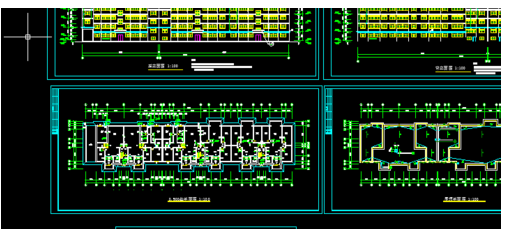
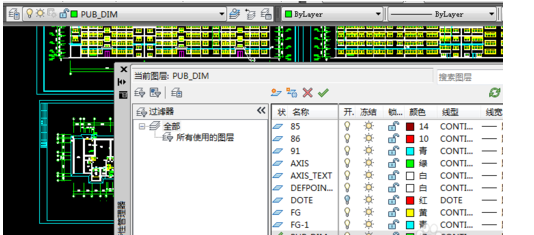
步驟二:
普通的精簡只留下主要線條。

步驟三:
按如下步驟操作:打開sketchup——文件——導(dǎo)入。選擇導(dǎo)入CAD(dwg,dxf)文件.
步驟四:
點開右邊的選項——這一步比較關(guān)鍵,勾上”合并共面平面“和”平面方向之一至“,單位選擇毫米,因為cad文件單位也為毫米,此地要統(tǒng)一。最后勾上保持繪圖原點。
步驟五:
當(dāng)導(dǎo)入成功時,顯示導(dǎo)入結(jié)果對話框,可以直接關(guān)掉。
步驟六:
如果導(dǎo)入后找不到文件,點一下充滿視窗按鍵。
步驟七:
當(dāng)此時看到的只是線框,只需在每個閉合框的任一邊描上一遍即可生成面。有的仍無法生成,說明這個不是閉合線,你只需找到缺口補上線即可。
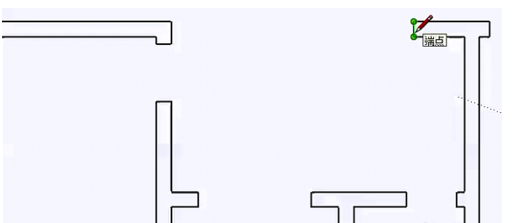
步驟八:
你會發(fā)現(xiàn),現(xiàn)在就生成面了,只需用推拉工具圖拉到一定高度即可了。
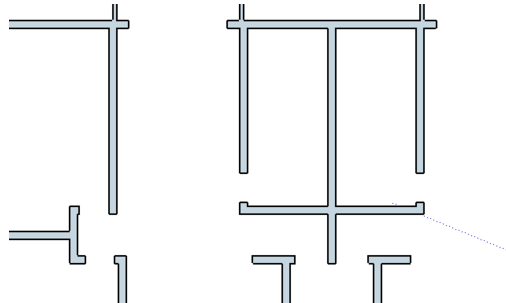
·中望CAx一體化技術(shù)研討會:助力四川工業(yè),加速數(shù)字化轉(zhuǎn)型2024-09-20
·中望與江蘇省院達成戰(zhàn)略合作:以國產(chǎn)化方案助力建筑設(shè)計行業(yè)數(shù)字化升級2024-09-20
·中望在寧波舉辦CAx一體化技術(shù)研討會,助推浙江工業(yè)可持續(xù)創(chuàng)新2024-08-23
·聚焦區(qū)域發(fā)展獨特性,中望CAx一體化技術(shù)為貴州智能制造提供新動力2024-08-23
·ZWorld2024中望全球生態(tài)大會即將啟幕,誠邀您共襄盛舉2024-08-21
·定檔6.27!中望2024年度產(chǎn)品發(fā)布會將在廣州舉行,誠邀預(yù)約觀看直播2024-06-17
·中望軟件“出海”20年:代表中國工軟征戰(zhàn)世界2024-04-30
·2024中望教育渠道合作伙伴大會成功舉辦,開啟工軟人才培養(yǎng)新征程2024-03-29
·玩趣3D:如何應(yīng)用中望3D,快速設(shè)計基站天線傳動螺桿?2022-02-10
·趣玩3D:使用中望3D設(shè)計車頂帳篷,為戶外休閑增添新裝備2021-11-25
·現(xiàn)代與歷史的碰撞:阿根廷學(xué)生應(yīng)用中望3D,技術(shù)重現(xiàn)達·芬奇“飛碟”坦克原型2021-09-26
·我的珠寶人生:西班牙設(shè)計師用中望3D設(shè)計華美珠寶2021-09-26
·9個小妙招,切換至中望CAD竟可以如此順暢快速 2021-09-06
·原來插頭是這樣設(shè)計的,看完你學(xué)會了嗎?2021-09-06
·玩趣3D:如何巧用中望3D 2022新功能,設(shè)計專屬相機?2021-08-10
·如何使用中望3D 2022的CAM方案加工塑膠模具2021-06-24
·CAD測量兩點間的距離2016-11-16
· 3D打印模型如何配色2015-11-02
·CAD怎么測量三維實體的體積?2024-06-04
·CAD中如何利用凍結(jié)視口創(chuàng)建不同的布局圖2018-05-21
·CAD基準(zhǔn)標(biāo)注方法2017-05-02
·CAD組編輯器怎么用2017-03-24
·CAD如何使用外部參照管理器2020-07-24
·如何用CAD繪制出異形水池平面圖2023-01-04








